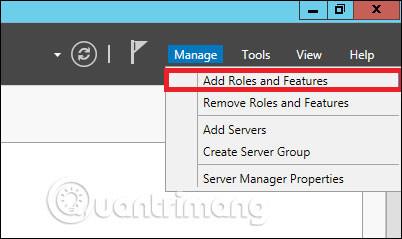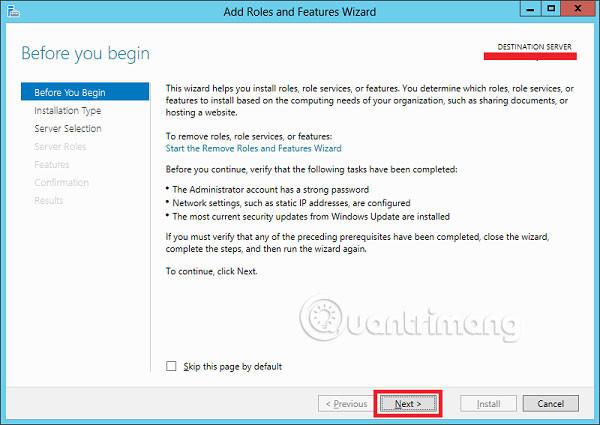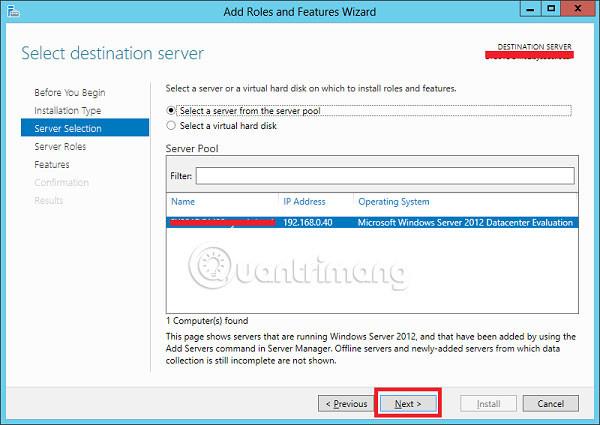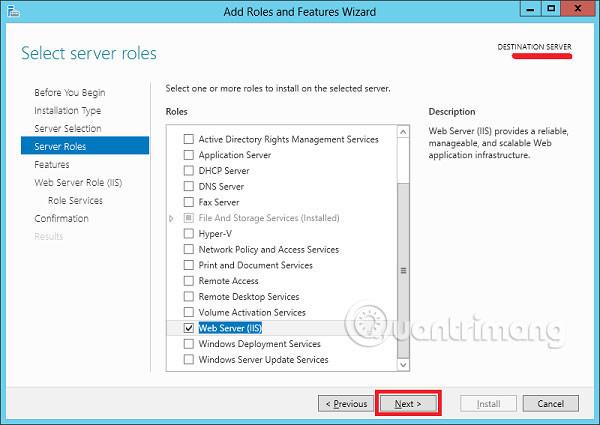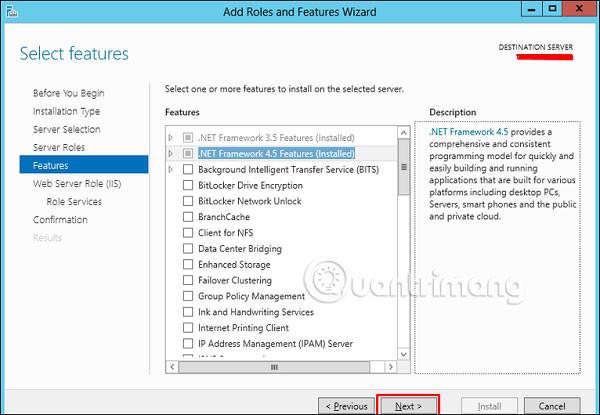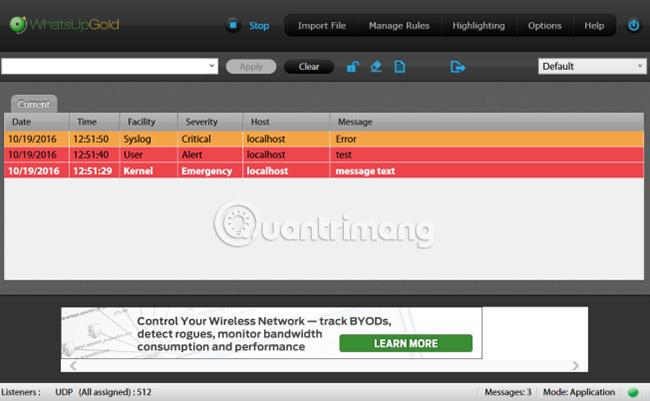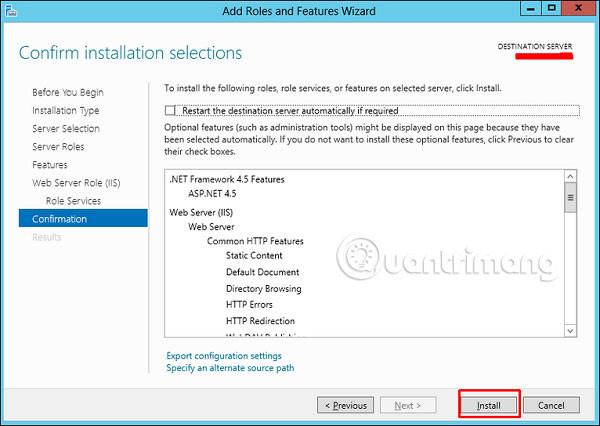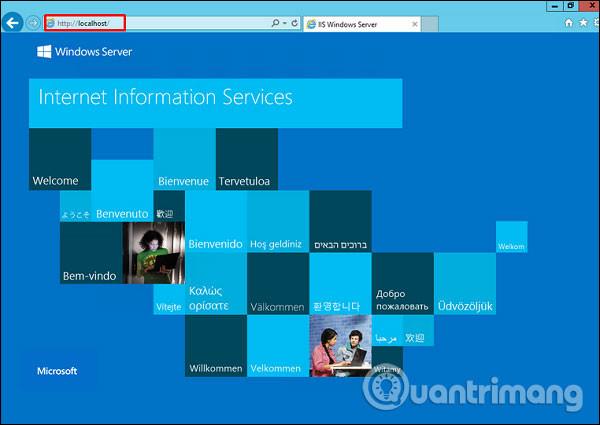Οι υπηρεσίες IIS ή Internet Information Services είναι μία από τις πιο σημαντικές υπηρεσίες στον Windows Server 2012 . Έχει βελτιώσει πολλές δυνατότητες σε σύγκριση με προηγούμενες εκδόσεις και βοηθά τους χρήστες να δημοσιεύουν εφαρμογές web ή ιστότοπους.
Τώρα, εγκαταστήστε το IIS Role σύμφωνα με τα παρακάτω βήματα!
Βήμα 1 - Για να εγκαταστήσετε τις υπηρεσίες IIS, μεταβείτε στη " Διαχείριση διακομιστή ", στη συνέχεια στη Διαχείριση και μετά στην Προσθήκη ρόλων και δυνατοτήτων .

Βήμα 2 - Κάντε κλικ στο Επόμενο στο παράθυρο όπως φαίνεται παρακάτω.
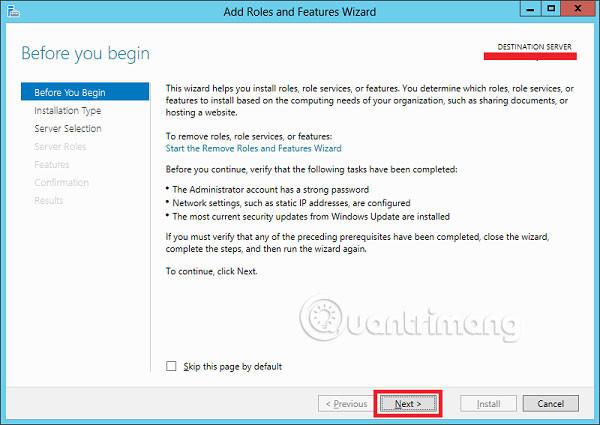
Βήμα 3 - Επιλέξτε την επιλογή εγκατάστασης βάσει ρόλου ή βάσει χαρακτηριστικών και, στη συνέχεια, κάντε κλικ στο Επόμενο .

Βήμα 4 - Αυτό το παράδειγμα θα εγκαταστήσει ένα Local IIS καθώς θα επιλέξει έναν διακομιστή από τη συγκέντρωση διακομιστών. Στη συνέχεια, κάντε κλικ στο Επόμενο .
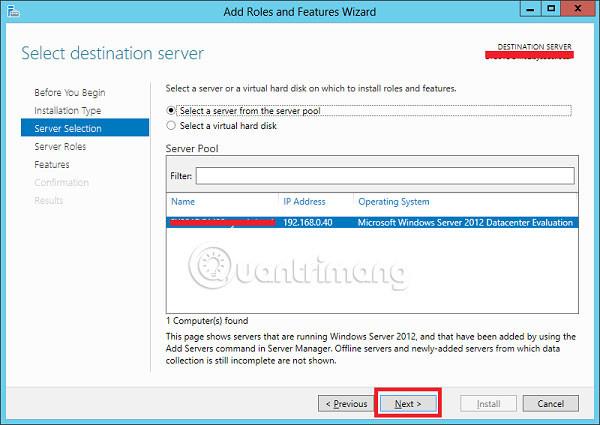
Βήμα 5 - Από τη λίστα Ρόλοι , επιλέξτε "Διακομιστής Ιστού" (IIS) Ρόλος διακομιστή και, στη συνέχεια, κάντε κλικ στο Επόμενο .
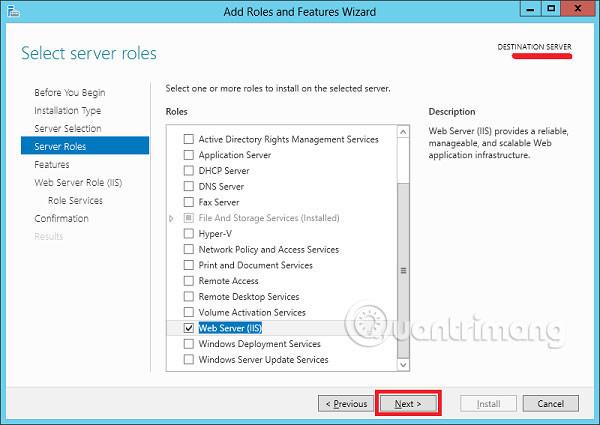
Βήμα 6 - Κάντε κλικ στο Επόμενο .
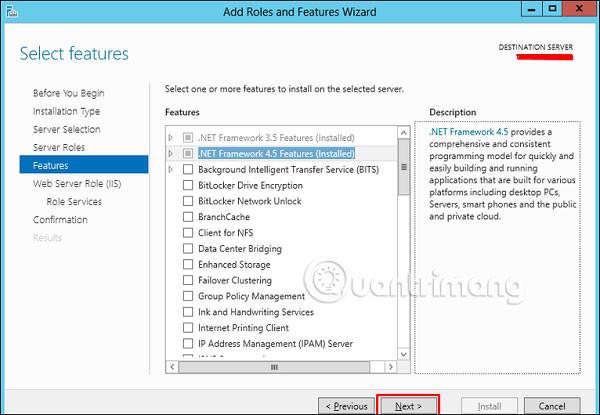
Βήμα 7 - Συνεχίστε κάνοντας κλικ στο Επόμενο .

Βήμα 8 - Μπορείτε να επιλέξετε όλες τις προεπιλεγμένες ρυθμίσεις ή να τις προσαρμόσετε σύμφωνα με τις ανάγκες σας.
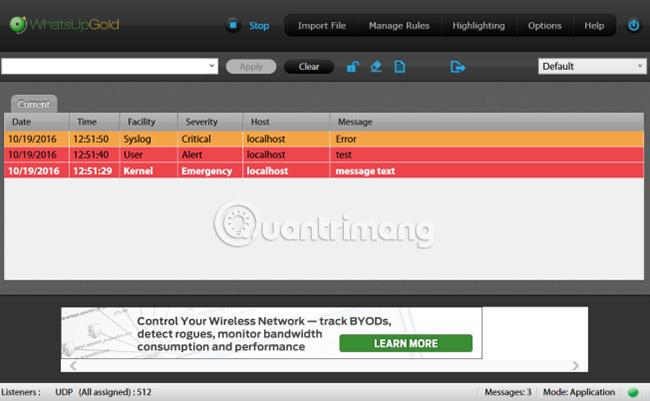
Βήμα 9 - Κάντε κλικ στην Εγκατάσταση .
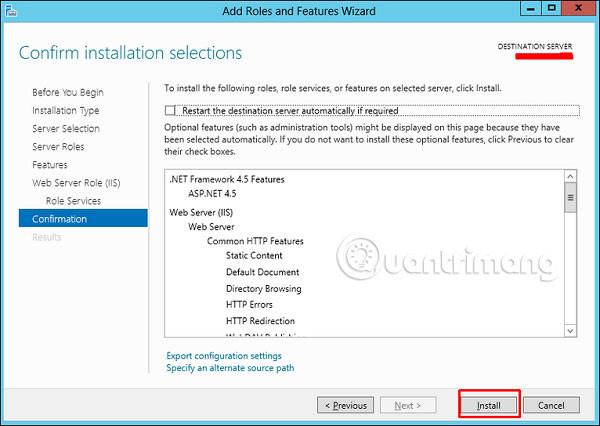
Βήμα 10 - Περιμένετε μέχρι να ολοκληρωθεί ο Οδηγός εγκατάστασης . Όταν ολοκληρωθεί, κάντε κλικ στο Κλείσιμο .
Βήμα 11 - Ελέγξτε εάν οι υπηρεσίες IIS έχουν εγκατασταθεί σωστά. Αυτό μπορεί να γίνει ανοίγοντας το πρόγραμμα περιήγησής σας στο Διαδίκτυο και στη συνέχεια πληκτρολογώντας http://localhost που θα πρέπει να μοιάζει με το ακόλουθο στιγμιότυπο οθόνης:
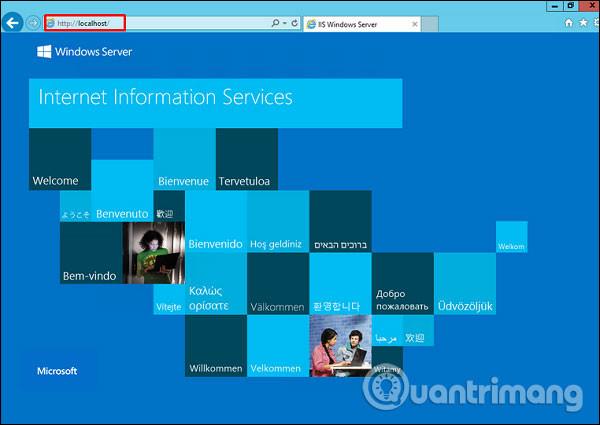
Δείτε περισσότερα: